1、在windows系统打印文件的时候,出现打印预览不可用的提示。
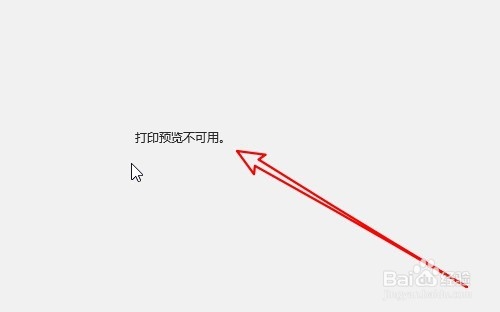
2、这是我们右键点击开始按钮,在弹出菜单中选择运行的菜单项。
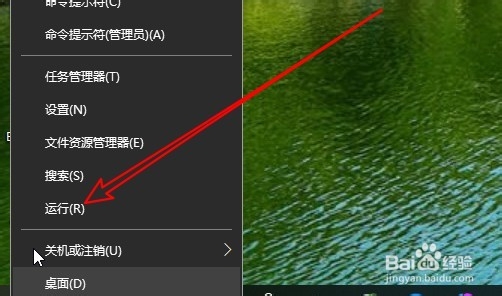
3、然后再打开它运行窗口中输入命令services.msc,点击确定按钮运行该命令。
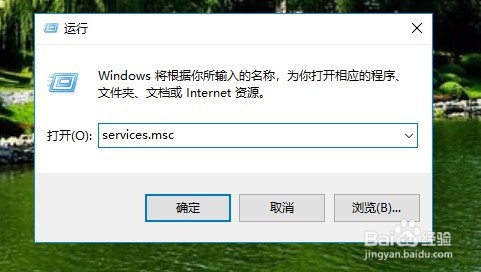
4、这时就会打开系统的服务窗口,在服务窗口中找到服务项Print Spooler。

5、双击打开该服务项的属性窗口设置启动类型,点击启动类型下拉按钮。
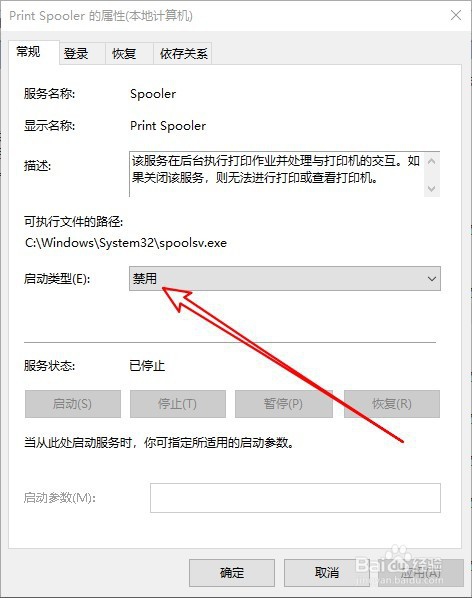
6、设置启动类型为自动同时启动该服务就可以了。

7、总结:1、在window衡痕贤伎s系统打印文件的时候,出现打印预览不可用的提示。2、这是我们右键点击开始按钮,在弹出菜单中选择运行的菜单项。3、收墩芬蓥然后再打开它运行窗口中输入命令services.msc,点击确定按钮运行该命令。4、这时就会打开系统的服务窗口,在服务窗口中找到服务项Print Spooler。5、双击打开该服务项的属性窗口设置启动类型,点击启动类型下拉按钮。6、设置启动类型为自动同时启动该服务就可以了。
